
Torrent ဖောက်သည်များသည်အသုံးပြုသူများကိုမည်သည့်ဖိုင်မျှဝေခွင့်ပြုသည့်ပရိုဂရမ်များဖြစ်သည်။ လိုချင်သောရုပ်ရှင်၊ ဂိမ်းသို့မဟုတ်တေးဂီတကိုအောင်မြင်စွာ download လုပ်ရန်သင် client ကိုကွန်ပျူတာပေါ်တွင် install လုပ်ရန်လိုပြီးအထူး tracker မှလိုသော torrent ဖိုင်ကိုယူရန်လိုအပ်သည်။ ၎င်းသည်ရှုပ်ထွေးမှုမရှိဟုထင်ရသော်လည်းအစပြုသူတစ် ဦး အတွက်မူ၎င်းသည် BitTorrent နည်းပညာကိုယခင်ကမသုံးဖူးသောအချိန်၌တွက်ချက်ရန်ခက်ခဲလိမ့်မည်။
စင်စစ်အားဖြင့် torrent software ဖွံ့ဖြိုးတိုးတက်မှုတွင်ရှုပ်ထွေးသောကိုင်တွယ်စရာမလိုပါ။ နောက်ဆုံးတွင်ယနေ့သုံးစွဲသူများသည်အလိုအလျောက်သိမြင်နိုင်သော interface နှင့်လက်တွေ့လုပ်ဆောင်ချက်များဖြင့်ဖန်တီးထားသည်။ ၎င်းတို့ထဲမှအချို့သည်သာလျှင်စွမ်းဆောင်ရည်နိမ့်ကျပြီးကွဲပြားခြားနားသောကြောင့်သုံးစွဲသူ၏ ဦး ခေါင်းကိုထပ်မံပိတ်ဆို့ရန်မဟုတ်ပါ။
အဓိကသတ်မှတ်ချက်များ
လေ့ကျင့်ရန်စတင်ရန်၊ သင်သည်အနာဂတ်တွင်ဖြစ်ပေါ်လာသောထူးခြားချက်များအားလုံးကိုပိုမိုနားလည်ရန်အတွက်သီအိုရီကို ဦး စွာလေ့လာရမည်။ အောက်တွင်ဖော်ပြထားသောဝေါဟာရများသည်သင်၏မျက်စိကိုအများဆုံးဖမ်းစားလိမ့်မည်။
- Torrent-file - တိုးချဲ့ထားသော TORRENT ပါသည့်စာရွက်စာတမ်းတစ်ခု၊ ဒေါင်းလုပ်လုပ်ထားသောဖိုင်နှင့်ပတ်သက်သောလိုအပ်သောအချက်အလက်အားလုံးကိုသိမ်းဆည်းထားသည်။
- Torrent tracker သည်မည်သည့် torrent ဖိုင်ကိုမဆိုရှာဖွေရန်နှင့်ဒေါင်းလုပ်လုပ်ရန်အထူးဝန်ဆောင်မှုတစ်ခုဖြစ်သည်။ များသောအားဖြင့်၎င်းတို့သည်ဒေါင်းလုပ်လုပ်ထားသောဒေတာများ၊ ဒေါင်းလုပ်လုပ်သည့်အသုံးပြုသူအရေအတွက်နှင့်မကြာသေးမီကလုပ်ဆောင်မှုများကိုစာရင်းပြုစုသည်။
- Peers ဆိုသည်မှာ torrent ဖိုင်တစ်ခုတွင်လုပ်ဆောင်မှုများပြုလုပ်သောလူ ဦး ရေစုစုပေါင်းဖြစ်သည်။
- Sidera - ဖိုင်ရဲ့အပိုင်းအစအားလုံးကိုပိုင်ဆိုင်တဲ့သုံးစွဲသူများ။
- Leechers သည်ဒေါင်းလုပ်ဆွဲရန်စတင်နေပြီးအရာဝတ္ထု၏အစိတ်အပိုင်းအားလုံးမရှိသောသူများဖြစ်သည်။
Tracker များသည်ပုံစံအမျိုးမျိုးဖြင့်လာသည်။ မှတ်ပုံတင်မလိုအပ်သည့်ဖွင့်လှစ်သောဝန်ဆောင်မှုများဖြင့်စတင်ခြင်းသည်အကောင်းဆုံးဖြစ်သည်။
အသေးစိတ်: torrent client တွင်မျိုးစေ့များနှင့်ရွယ်တူချင်းများကဘာတွေလဲ
အဓိက Torrent လိုင်းအင်္ဂါရပ်များ
ယခုတွင်မတူညီသောဒီဇိုင်းများရှိသောမတူကွဲပြားသောဖောက်သည်အမြောက်အမြားရှိသေးသည်၊ သို့သော်အခြေခံအားဖြင့်၎င်းတို့တွင်တူညီသောလုပ်ငန်းဆောင်တာများရှိသည်၊ ၎င်းသည်သင့်အားဒေါင်းလုပ်ချခြင်းနှင့်ဖြန့်ဖြူးခြင်းတွင်အပြည့်အဝပါ ၀ င်နိုင်ခြင်းကိုခွင့်ပြုသည်။
နောက်ဆက်တွဲလုပ်ဆောင်မှုများအားလုံးကိုလူကြိုက်များသော program တစ်ခု၏နမူနာတွင်ထည့်သွင်းစဉ်းစားလိမ့်မည်။ ဟုတ်တယ်။ မည်သည့်အခြား torrent client တွင်မဆိုလုပ်ဆောင်မှုအားလုံးနီးပါးဆင်တူသည်။ ဥပမာအားဖြင့် BitTorrent သို့မဟုတ် Vuze တွင်ဖြစ်သည်
အသေးစိတ်: torrent များကို download လုပ်ရန်အတွက်အဓိကအစီအစဉ်များ
လုပ်ဆောင်ချက် ၁ - ဒေါင်းလုပ်ရယူပါ
ဥပမာအားဖြင့်စီးရီးတစ်ခုသို့မဟုတ်တေးဂီတကိုဒေါင်းလုပ်ဆွဲရန်အတွက် tracker ပေါ်ရှိသင့်တော်သော torrent ဖိုင်ကိုအရင်ရှာဖွေရမည်။ ဒီ ၀ န်ဆောင်မှုကိုတခြားကွန်ရက်စာမျက်နှာတွေလိုပဲရှာဖွေရေးအင်ဂျင်တခုကနေရှာဖွေတယ်။ ဖိုင်ကို TORRENT ပုံစံဖြင့်ကူးယူရန်သင်လိုအပ်သည်။
siders အများဆုံးအရေအတွက်နှင့်သူတို့၏လုပ်ဆောင်မှုသည်အသက်အကြီးဆုံးမဟုတ်သည့် downloads များကိုသာရွေးချယ်ပါ။
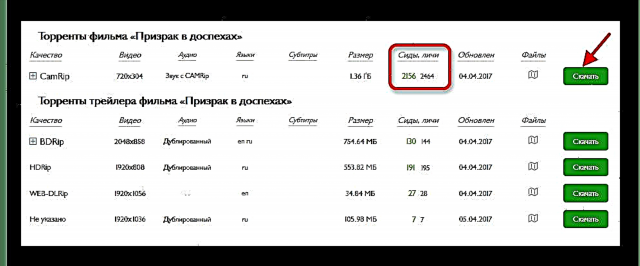
- client ကို သုံး၍ အရာဝတ္ထုတစ်ခုကိုဖွင့်ရန်ဘယ်ဘက်ခလုတ်နှင့်၎င်းကိုနှစ်ချက်နှိပ်ပါ။
- ဖွင့်လှစ်သော ၀ င်းဒိုးတွင်သင့်အတွက်အဆင်ပြေသောရွေးချယ်မှုများရွေးချယ်ပါ။ အဘယ်အရာကို download ဆွဲရမည် (အရာဝတ္ထုများစွာရှိပါက)၊ မည်သည့်ဖိုင်တွဲသို့ချက်ချင်းဒေါင်းလုပ်လုပ်ပါ။
- သင် button ကို click ပါ "နောက်ထပ်"ဒေါင်းလုပ်လုပ်ရန်နောက်ထပ်ချိန်ညှိချက်များကိုသင်ရှာနိုင်သည်။ အကယ်၍ သင် download speed ကိုဘယ်လိုတိုးမြှင့်ရမလဲဆိုတာကိုစိတ်မ ၀ င်စားဘူးဆိုရင်တော့ဒီဟာတွေဟာအသုံးမ ၀ င်ပါဘူး။
- သင်ပြီးဆုံးသောအခါခလုတ်ကိုနှိပ်ပါ အိုကေ.


ယခုဖိုင်သည် download လုပ်နေသည်။ အကယ်၍ သင်ကလစ်နှိပ်လျှင်၊ မီနူးကိုတွေ့နိုင်သည် ခေတ္တရပ်နားသည် နှင့် ရပ်ပါ။ ပထမလုပ်ဆောင်ချက်သည်ဒေါင်းလုပ်ချခြင်းကိုခေတ္တရပ်ဆိုင်းထားသော်လည်းအခြားသူများသို့ဆက်လက်ဖြန့်ဝေသည်။ ဒုတိယတစ်ခုကကူးယူခြင်းနှင့်ဖြန့်ဝေခြင်းနှစ်ခုလုံးကိုရပ်လိုက်သည်။

အောက်ခြေတွင်သင် tracker၊ peer များနှင့် speed graph ကိုကြည့်ရှုရန်နောက်ထပ်အချက်အလက်များရှာဖွေနိုင်သည့် tabs များရှိသည်။
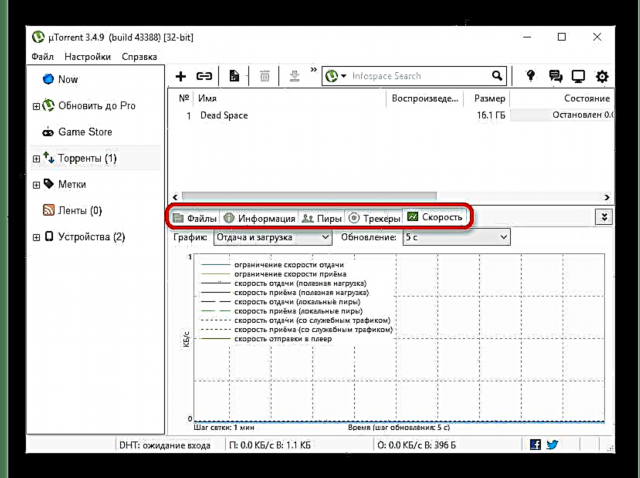
Function 2: Sort Folders
torrent ကိုအသုံးပြုရန်သို့မဟုတ်အသုံးပြုရန်စီစဉ်ထားပါက downloaded files များကို configure လုပ်ရန်အသုံးဝင်ပါလိမ့်မည်။
- သင့်အတွက်အဆင်ပြေသည့်နေရာတွင်ဖိုလ်ဒါများကိုဖန်တီးပါ။ ထိုသို့ပြုလုပ်ရန်အတွက်နေရာလွတ်တခုကိုနှိပ်ပါ "Explorer" နှင့် context menu တွင်ကျော်ပျံဝဲ ဖန်တီးပါ - ဖိုလ်ဒါ။ သူမ၏မဆိုအဆင်ပြေအမည်ပေးပါ။
- အခု client ကိုသွားနှင့်လမ်းတစ်လျှောက် "ချိန်ညှိချက်များ" - "အစီအစဉ်ချိန်ညှိချက်များ" (သို့မဟုတ်ပေါင်းစပ် Ctrl + P) tab ကိုသွားပါ ဖိုလ်ဒါများ.
- သင်လိုအပ်သည့် box များကို Check လုပ်ပြီးလမ်းကြောင်းထဲသို့ဝင်ပါသို့မဟုတ် field အနီးရှိအစက်သုံးခုပါသောခလုတ်ကိုရွေးခြင်းဖြင့်သင့်တော်သော folder ကိုကိုယ်တိုင်ရွေးပါ။
- ကလစ်နှိပ်ပါပြီးနောက် လျှောက်ထားပါ ပြောင်းလဲမှုများကိုသိမ်းဆည်းရန်။


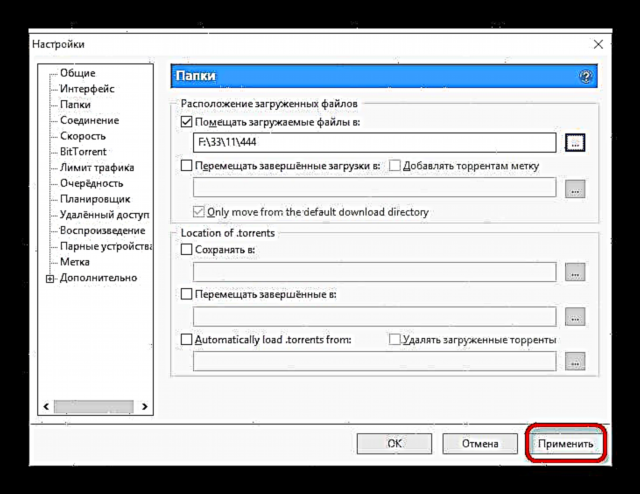
Function 3: သင်၏ Torrent ဖိုင်ကိုဖန်တီးပါ
အချို့သောပရိုဂရမ်များတွင်သင့်ကိုယ်ပိုင် torrent ကိုဖန်တီးရန်မဖြစ်နိုင်ပါ၊ သာမန်အသုံးပြုသူသည်၎င်းကိုမကြာခဏအသုံးပြုခြင်းမရှိပါ။ ပိုမိုရိုးရှင်းလွယ်ကူသည့်ဖောက်သည်တစ် ဦး ၏တီထွင်သူများသည်ရိုးရှင်းမှုအတွက်ကြိုးပမ်းကြပြီးအသုံးပြုသူကိုလုပ်ဆောင်မှုအမျိုးမျိုးနှင့်နှောင့်ယှက်ခြင်းမပြုရန်ကြိုးစားသည်။ သို့သော် torrent ဖိုင်ကိုဖန်တီးရာ၌ရှုပ်ထွေးသောအရာမရှိချေ။ တစ်နေ့နေ့တွင်၎င်းသည်အဆင်သင့်ဖြစ်လိမ့်မည်။
- အစီအစဉ်မှာလမ်းကြောင်းတစ်လျှောက်သွားပါ ဖိုင် - "torrent အသစ်တစ်ခုဖန်တီးပါ။ " ဒါမှမဟုတ်ကီးဘုတ်ဖြတ်လမ်းကိုလုပ်ပါ Ctrl + N.
- ပေါ်လာသည့် ၀ င်းဒိုးတွင်၊ ကိုနှိပ်ပါ ဖိုင် ဒါမှမဟုတ် ဖိုလ်ဒါသင်ပေးချင်သောအရာပေါ်မူတည်သည်။ ဆန့်ကျင်ဘက် box ကို Check ။ "ဖိုင်အမိန့်ကိုသိမ်းဆည်းပါ"အရာဝတ္ထုအများအပြားအစိတ်အပိုင်းများပါဝင်ပါသည်လျှင်။
- အရာအားလုံးကိုသင့်လျော်သလိုပြင်ဆင်ပြီးပြီကိုနှိပ်ပါ ဖန်တီးပါ.

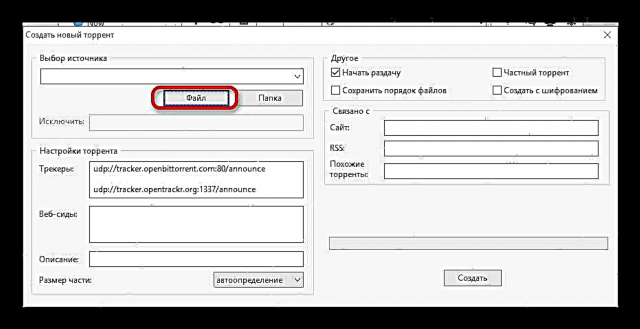
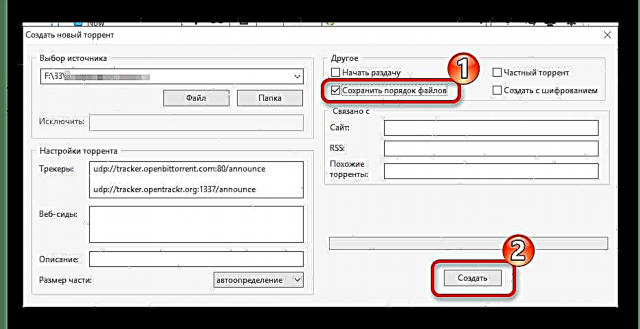
အခြားအသုံးပြုသူများကိုဖြန့်ဖြူးနိုင်ရန်အတွက်သင်စည်းမျဉ်းစည်းကမ်းအားလုံးကိုကြိုတင်သိထားသင့်ပြီး၎င်းကို tracker ထဲသို့ဖြည့်ရန်လိုအပ်သည်။
ယခုသင်သည် torrent client ကိုမည်သို့အသုံးပြုရမည်ကိုသင်သိပြီ၊ သင်မြင်သည့်အတိုင်း၎င်းတွင်လေးလံသောအရာမရှိပါ။ ဤပရိုဂရမ်တွင်အချိန်အနည်းငယ်ကုန်နေပြီး၎င်းကိုသင်ပိုမိုနားလည်နိုင်လိမ့်မည်။











